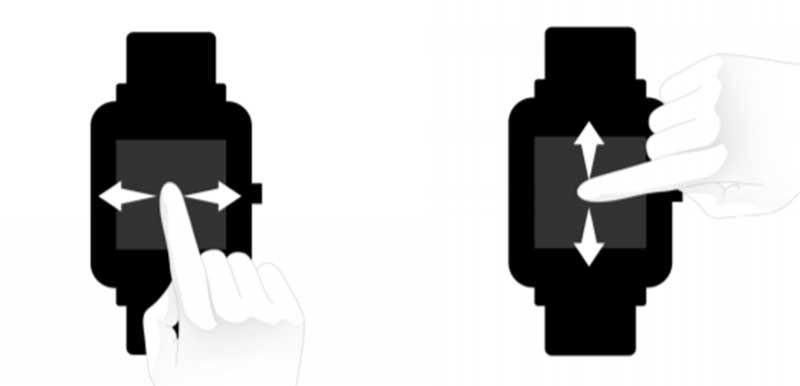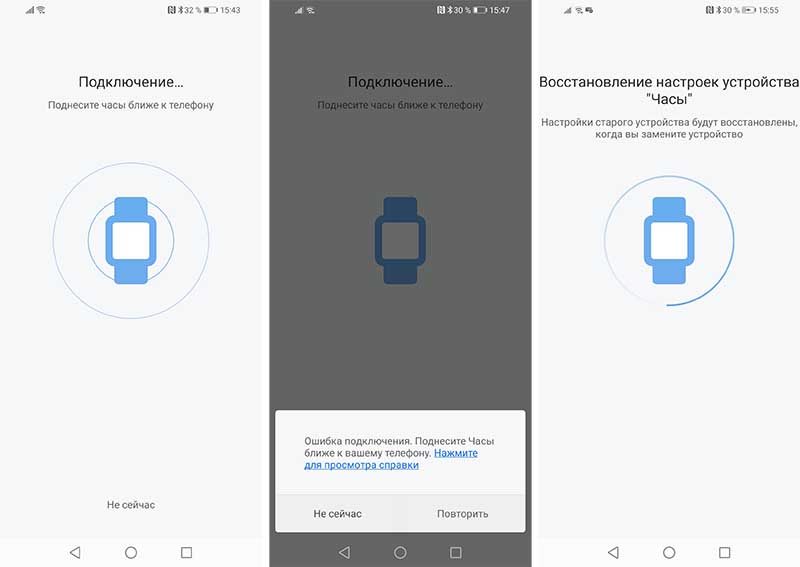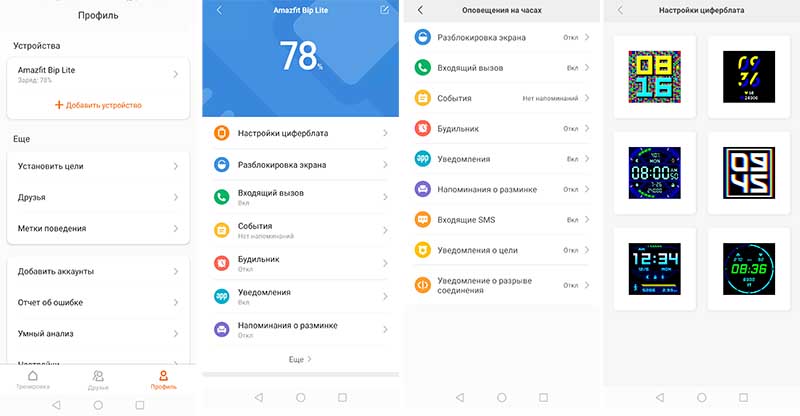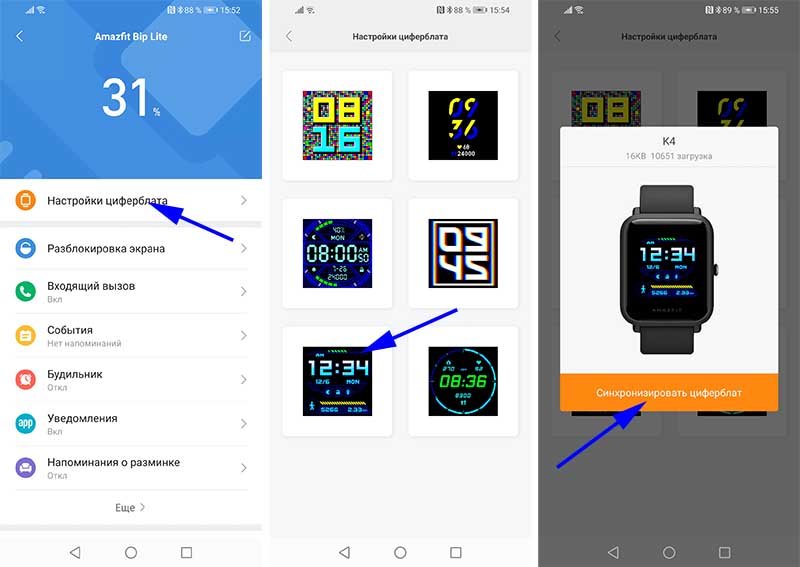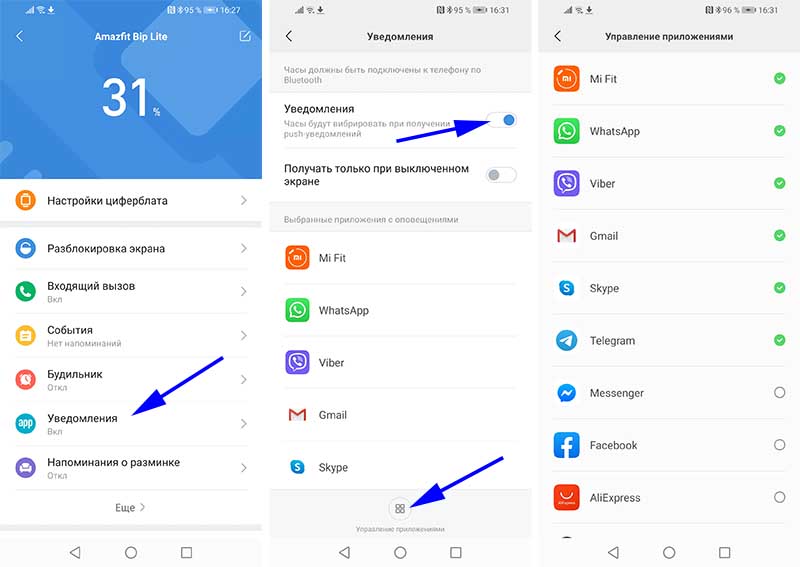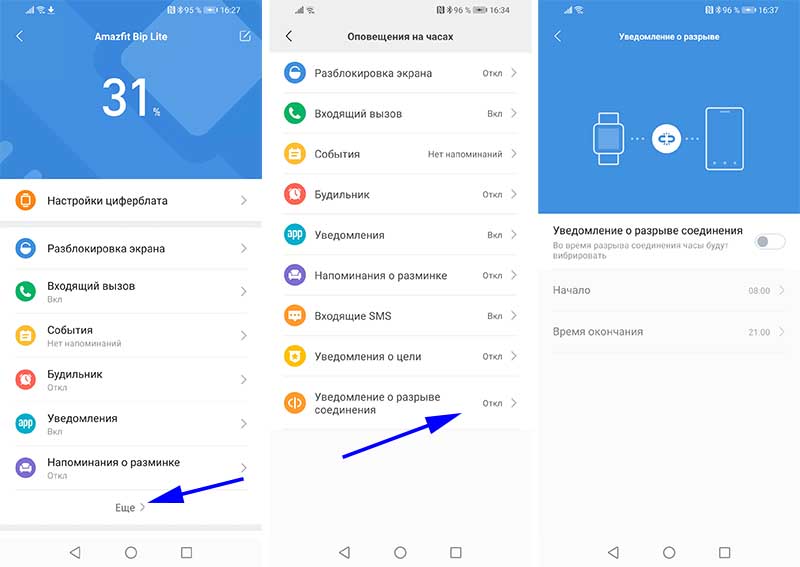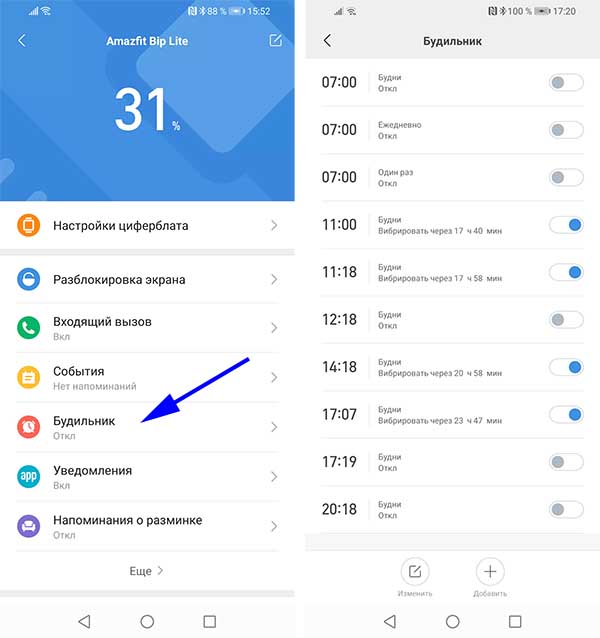Недорогие смарт-часы из линейки Amazfit Bip компании Huami пользуются достаточно высокой популярностью. Успешными эти часы стали благодаря отличному времени автономной работы, доступной цене и неплохим характеристикам.
Самой недорогой и распространенной моделью этой линейки являются часы Amazfit Bip Lite. Хотя процесс подключения устройства к смартфону очень простой и понятный, некоторые покупатели гаджета на этапе подключения и настройки сталкиваются с трудностями. Наша инструкция поможет разобраться с проблемами и часто задаваемыми вопросами, возникающими в процессе эксплуатации Amazfit Bip Lite.
| AMAZFIT Bip Lite | |
|---|---|
| Вес | 32 грамма |
| Материалы | Поликарбонат |
| Экран | 1,28 дюйма, трансфлективный |
| Разрешение экрана | 176 x 176 пикселей, |
| Процессор | MediaTek |
| Подключения | Bluetooth 4.1 |
| Аккумулятор | 200 мАч |
| Время автономной работы | До 45 дней автономного использования |
| Датчики | Датчик сердечного ритма, 3-осевой акселерометр |
| Защита от воды | 3 АТМ |
| NFC | Нет |
| GPS | Нет |
| Другие особенности | Gorilla Glass 3, отслеживание 4 спортивных режимов |
Функции
Amazfit Bip Lite умеют выполнять следующие функции:
- Показывать время и дату;
- Считать шаги, калории и пройденное расстояние;
- Оценивать продолжительность и качество сна;
- Уведомлять о звонках;
- Уведомлять о СМС, сообщениях из всех популярных мессенджеров и приложений;
- Будить по утрам;
- Уведомлять о длительном отсутствии активности;
- Показывать прогноз погоды;
- Круглосуточно мониторить частоту сердечных сокращений;
- Отслеживать 4 спортивных режима;
- Таймер;
- Секундомер.
Читайте также: Обзор смарт-часов Amazfit Bip Lite
Управление
Все взаимодействие и управление часами осуществляется с помощью функциональной кнопки и сенсорного экрана.
Длительным нажатием кнопки в выключенном состоянии часы включаются. Во включенном состоянии коротким нажатием клавиши разблокируется дисплей или выполняется действие «Назад» или переход к предыдущей странице из текущего интерфейса.
Свайпом сверху-вниз на главном экране открывается настройка режима DND (не беспокоить). Свайпом снизу-вверх вызывается меню уведомлений. Жестами влево и вправо выполняется переключение функций.
Как включить и выключить Amazfit Bip Lite?
Для включения часов пользователю нужно просто нажать и удержать кнопку на правой стороне корпуса.
Выключаются часы через меню. Для этого заходим в меню, и перелистываем до пункта «Настройки». Выбираем его и листаем свайпами вверх до пункта «Выключить». Подтверждаем выключение нажатием кнопки «ОК».
Также можно настроить выключение устройства по нажатию кнопки. По умолчанию длинным нажатием кнопки вызывается один из режимов отслеживания тренировки. Для переназначения кнопки переходим в «Настройки», выбираем опцию «Долгое нажатие кнопки» и далее «Выключить». Теперь отключить часы можно длительным нажатием кнопки.
Как заряжать смарт-часы?
Прежде, чем перейти к подключению и настройке, необходимо убедиться, что аккумулятор заряжен. Если батарея разряжена или имеет низкий уровень зарядки, ее необходимо зарядить.
Для этого:
- Установите часы в фирменную зарядную док-станцию. Убедитесь, что корпус часов плотно прижат к станции.
- Подключите USB-кабель к разъему ноутбука или адаптера питания.
- После правильной установки и подключения на экране устройства появится индикатор зарядки.
- После завершения зарядки на экране появится уведомление «Батарея заряжена».
Производитель рекомендует заряжать батарею от источника питания с номинальным выходным напряжением 5В и выходным током более 500мА. В принципе, для зарядки можно использовать любой исправный источник питания (USB-порт или адаптер питания). Для зарядки до 100% требуется примерно 1,5 – 2 часа.
Как подключить Amazfit Bip Lite к телефону?
Чтобы подключить гаджет к телефону, нужно установить мобильное приложение. Amazfit Bip Lite работают с несколькими приложениями: Mi Fit и Zepp (ранее Amazfit). Производитель рекомендует приложение Mi Fit, хотя, лично мне, больше нравится Zepp.
Оба приложения абсолютно бесплатные и доступны как для ANDROID, так и для iOS.
Скачать Mi Fit можно считав QR-код из руководства пользователя, по названию в магазинах приложений Play Market и App Store или по ссылкам ниже:
Mi Fit для ANDROID: https://play.google.com/store/apps/details?id=com.xiaomi.hm.health
Mi Fit для iOS: https://apps.apple.com/de/app/mi-fit/id938688461
Приложение Zepp доступно по ссылкам ниже:
Zepp для ANDROID: https://play.google.com/store/apps/details?id=com.huami.watch.hmwatchmanager
Zepp для iOS: https://apps.apple.com/it/app/amazfit-watch/id1127269366
- Скачиваем, устанавливаем и запускаем приложение Mi Fit на смартфоне.
2. Включаем на смартфоне Wi-Fi, Bluetooth и GPS.
3. Авторизуемся в приложении. Авторизоваться в Mi Fit можно несколькими способами:
- Через учетную запись Mi Fit;
- Через Mi аккаунт;
- Через WeChat;
- Через профиль в Facebook;
- Через аккаунт Google;
- С помощью Apple ID.
Если ни одного из этих аккаунтов нет, жмем «Создать аккаунт» и, следуя подсказкам регистрируемся. Подробно процесс регистрации Mi-аккаунта мы рассматривали в инструкции к Mi Fit, поэтому останавливать на нем не будем. Похожим образом происходит авторизация в приложении Zepp.
После авторизации в приложении переходим к сопряжению смарт-часов и смартфону. Для этого можно нажать «+» в правом верхнем углу главного экрана или уведомление о том, что нет подключенных устройств внизу.

Также можно перейти во вкладку «Профиль» и нажать «Добавить устройство».

В открывшемся окне выбираем «Часы» и соглашаемся на сбор и обработку информации.
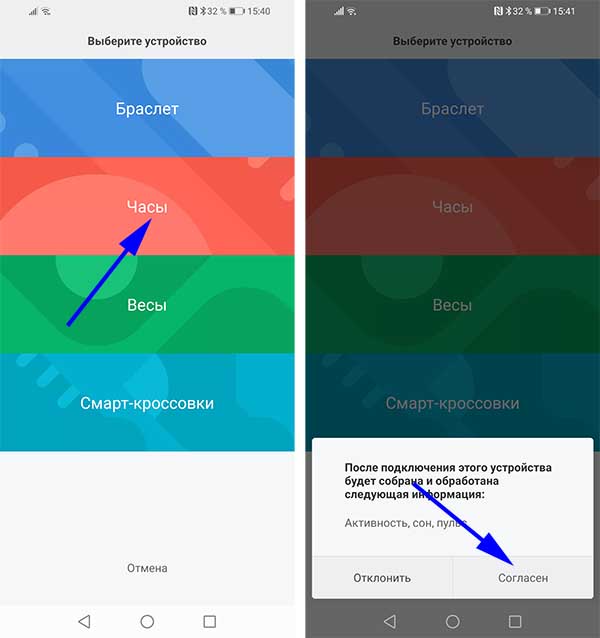
Далее выбираем «Amazfit Bip/Bip Lite» и выбираем часы из списка найденных устройств.
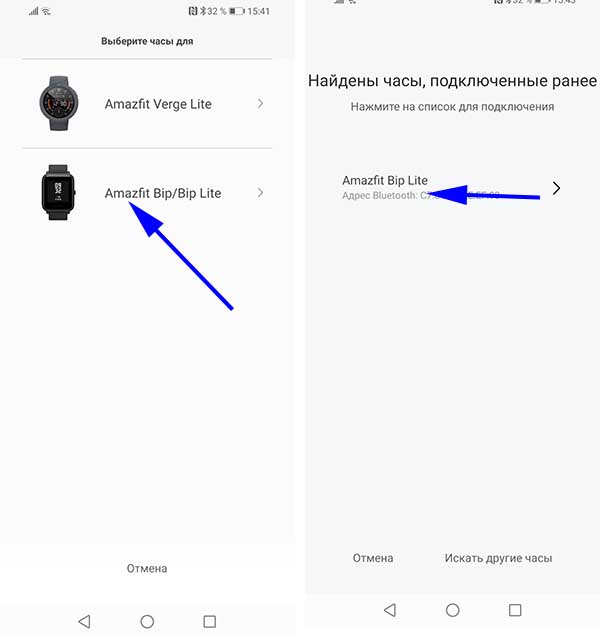
После вибрации останется подтвердить подключение нажатием значка не экране часов.
В некоторых случаях на этапе сопряжения может возникнуть «Ошибка подключения».
В этом случае нужно:
- Проверить, включен ли Wi-Fi, Bluetooth и GPS;
- Попробовать перезапустить Bluetooth;
- Перезагрузить смартфон.
После успешного подключения информация о часах появится в списке «Мои Устройства». После этого можно переходить к настройкам часов.

Как настроить Amazfit Bip Lite?
После синхронизации интерфейс гаджета автоматически переведется на язык, установленный в телефоне. Время и дата также автоматически синхронизируются.
Все доступные настройки находятся во вкладке «Профиль» приложения Mi Fit.
Как установить другой циферблат?
1. Замена циферблата в часах
В меню устройства перейдите в пункт «настройка», затем «циферблат». Свайпами вверх/вниз выберите понравившийся вариант. На экране подтверждения замены нажмите «ОК».
2. Смена циферблата в приложении
Во вкладке «Профиль» выберите свои часы из списка, затем «Настройки циферблата». В открывшемся списке выберите нужный вариант, выберите его и нажмите «Синхронизировать циферблат». Дождитесь окончания синхронизации.
Как настроить уведомления?
Включение уведомлений о звонках и сообщениях заставляет часы вибрировать при входящих звонках и уведомлениях. При входящем звонке на экране устройства высвечивается имя контакта или номер телефона, а при входящем сообщении текст.
Уведомления о звонках
В приложении выберите свои часы, затем «входящий вызов». Здесь можно настроить отображения имени контакта при звонке и время задержки уведомления.
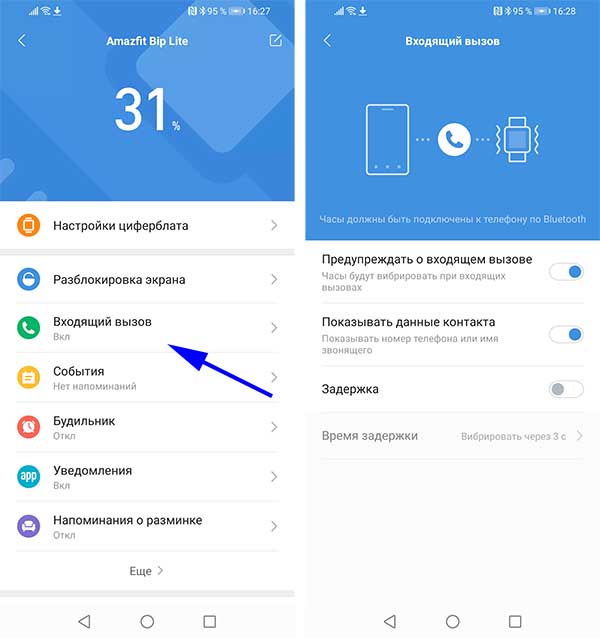
Уведомления из приложений
Выберите пункт APP Уведомления, включите их и перейдите в «управление приложениями». В открывшемся списке откройте доступ к тем приложениям, от которых хотите получать уведомления.
Уведомление о СМС
На вкладке настроек нажмите «Еще» и в следующем окне выберите «Входящие СМС». Включите оповещение о СМС.
Уведомление о разрыве связи
В разделе «Еще» необходимо выбрать пункт «Уведомление о разрыве соединения». При включении этой опции часы будут уведомлять вибрацией о потере связи со смартфоном. Можно настроить время в которое часы будут уведомлять о разрыве связи.
Уведомления о цели
Вкладка «Еще» затем «Уведомления о цели». Когда вы достигнете цели, часы будут вибрировать.
Специальная вкладка в приложении позволяет настроить порядок расположения функций в меню браслета или удалить неиспользуемые функции.
Для настройки перейдите в меню «Профиль», выберите устройство, затем «Настройки дисплея». В открывшемся меню измените порядок отображения, «перетянув» определенную функцию выше или ниже (нажатием на «сэндвич»).
Чтобы скрыть неиспользуемый экран переместите его ниже линии «Скрытые объекты», после чего нажмите «Сохранить» в правом верхнем углу интерфейса.
Как настроить будильник?
С самих часов можно только включить и отключить будильник, а добавить новый или редактировать время будильника можно только в приложении Mi Fit. Максимально можно установить 10 сигналов.
При срабатывании будильника часы будут вибрировать. Для отключения сигнала нажмите кнопку «Выключить» в часах. Если нужно отложить подъем на 10 минут, нажмите на часах кнопку «Напомнить позже». При отсутствии каких-либо действий будильник автоматически отключится после 6 вибраций.
Поднятие запястья для включения дисплея
Активируйте эту настройку – и каждый раз, когда вы поднимите руку с часами, подсветка дисплея автоматически включится. Удобно, однако так намного быстрее разряжается батарея, чем при обычном режиме. Да и ложные срабатывания не исключены.
Остались вопросы? Задавайте их в комментарии, и мы постараемся на них ответить.
Реклама
Huami Amazfit Bip – популярные умные часы, которые своей простотой, дешевизной и отличным функционалом завоевывает все больше и больше поклонников. Причем не только в Китае, но и по всему миру. Хоть устройство и проще своих «собратьев», так как у него не установлена полноценная операционная система, сходу разобраться во всех нюансах будет сложновато, и это займет определенное время. Инструкция по применению позволяет ускорить процесс многократно.
- Первый запуск Амазфит Бип
- Пошаговая настройка
- Прочие функции
- Компас
- Таймер
- Пульс
- Напоминания
- Тренировка
Первый запуск Амазфит Бип
Для первичной настройки нужно скачать и установить на смартфон стандартное приложение Сяоми Mi Fit. Оно разработано для Айфона и Андроид смартфонов. После установки нужно зарегистрироваться и авторизоваться.
Теперь включаем сами часы. Для этого зажимаем физическую кнопку на несколько секунд. Девайс включится, и на дисплее отобразится иконка с подсказкой – нужно связать смартфон с часами. В приложении Mi Fit добавляем новое устройство, выбрав Amazfit Bip. Как только девайсы установят связь, появится соответствующая иконка. Подтверждаем соединение тапом по зеленой галочке. Пара будет создана, и гаджет начнет обновление прошивки.
Помимо самой прошивки, обновится ПО встроенного GPS, а после этого загрузятся данные AGPS – текущее местоположение спутников на орбите. Эта информация позволяет устройству быстрее искать их и определять местоположение. Апдейт занимает какое-то время, необходимо терпеливо дождаться полной передачи всех данных.
Обратите внимание! Перед прошивкой на телефоне желательно включить режим полета. Это позволит избежать внезапных звонков, которые прервут процесс обновления.
После успешной синхронизации и подгрузки информации, Huami Bip начнут функционировать, и все функции станут доступны. Установленная прошивка является международной, и она официально поддерживает русский язык – никакой дополнительной русификации не потребуется. Остается только настроить девайс под себя и пользоваться им с удовольствием.
Пошаговая настройка
Первым делом можно настроить основное меню часов. Оно состоит из следующих элементов:
- Статус. Здесь отображается статистика пройденных шагов, расстояния, количество подъемов и спусков, а также происходит измерение пульса.
- Таймер. Как стандартный секундомер, так и обратный отсчет времени. Активность. Выбор и запуск режима тренировки.
- Погода.
- Будильник. Возможность включать/выключать предустановленные сигналы.
- Компас.
- Настройки.
Меню гибко редактируется – удалить ненужные пункты легко, а полезные можно разместить в любом порядке. Например, от исключения погоды не будет вреда, она всегда останется доступной по свайпу вправо от циферблата. Кастомизация осуществляется в пункте «Настройки экрана часов».
По нажатию на него откроется само меню. Содержимое списка можно перетащить в любое место, либо же скрыть.
Далее можете сменить циферблат. Для этого заходим в настройки Amazfit и выбираем соответствующий пункт, а затем и сам вотчфейс из доступных вариантов. Новые дизайны отображаются в Mi Fit – пункт «Настройки тем».
Теперь займемся погодой. Указываем свой город, чтобы повысить точность данных. Конечно, приложение может и само определить, где находится пользователь, но если указать местоположение вручную, то информация будет обновляться быстрее и чаще.
Будильники можно включить прямо с часов, но настраиваются они только через приложение.
Осталось уделить время уведомлениям со смартфона. Выбираем нужные приложения и активируем.
Можно настроить уведомления о звонке и входящих СМС. При звонке на дисплее отобразится имя звонящего, а сам вызов можно будет сбросить или включить беззвучный режим. При этом Бип перестанет вибрировать, а телефон продолжит звонить бесшумно.
Есть возможность задать цель дня – количество шагов, которое нужно пройти. Если задание будет выполнено, то появится соответствующее оповещение. Режим «Не бездельничай!» отлично подходит для работников офиса, девайс предложит размяться, если не зафиксирует активность в течение часа.
Прочие функции
Главные настройки остались позади, но на этом функционал устройства не заканчивается. Осталось познакомиться с ними поближе, чтобы овладеть Бипом на 100%.
Компас
При первом запуске компаса система предложит настроить точность. Калибруется он стандартно – нужно поводить часы по «восьмерке», как в инструкции на картинке. После этого все заработает – часы укажут направление на север и азимут.
По свайпу влево появится вкладка с текущими координатами, высотой над уровнем моря и атмосферным давлением. Последнее определяется почти моментально, но координаты и высота высчитываются только после синхронизации с навигационным спутником.
Таймер
Секундомер отсчитывает время с возможностью круговых измерений. Обратный отсчет работает просто – задаем время (до 99 минут и 99 секунд) и нажимаем кнопку запуска. При необходимости замер ставится на паузу.
Пульс
Измеряется автоматически после перехода на вкладку «Статус». Процесс длится около 15 секунд. В приложении можно включить автоматический замер пульса по заданным промежуткам времени.
Напоминания
Часы могут напоминать о важных событиях, которые будут приходить в указанное время. Устройство провибрирует и отобразит текст напоминания. Настраиваются все во вкладке «События»:
Тренировка
Здесь запускается самый энергозатратный режим с подключением GPS. Для начала выбираем один из типов тренировки: бег, ходьба, велосипед или беговая дорожка.
GPS задействован в первых трех режимах. При активации тренировки ждем поиска спутников, после синхронизации Bip завибрируют. Физическую активность можно начать и не дожидаясь завершения поиска. В таком случае проделанный путь будет отображен на карте не с момента старта.
Тренировку можно поставить на паузу в любой момент. В процессе тренировки вся статистика отображается на экране: скорость, пройденный путь, шаги и сердцебиение.
Отдельного внимания заслуживают уведомления о темпе, расстоянии и пульсе. Например, Амазфит Бип может вибрировать каждый километр, при достижении определенного значения пульса или темпа. Это позволит корректировать продолжительность и формат физической активности. Все необходимое размещено в разделе «Спортивные настройки.
По окончанию тренировки результаты сохраняются. При этом после синхронизации на смартфоне можно изучить данные, включая весь зафиксированный путь, нанесенный на карту. Результаты доступны и на самом устройстве в «Истории записей»:
Выводы
Для полноценного пользования часами Amazfit Bip понадобится немного времени на настройку. Не забудьте дать приложению все необходимые разрешения, чтобы гаджет смог отображать имя абонента при звонке, входящие сообщения и оповещения из соцсетей или приложений.
Надеемся, что руководство пользователя было вам полезно. Также вы можете скачать инструкцию по применению в формате PDF. Мы будем и дальше знакомить вас с интересными фишками, чтобы показать, как использовать девайс на 150%. Впереди еще много интересного!
Влюблен в умные устройства, обожаю писать статьи и перепрошивать свои часы раз в неделю. Без ума от новых циферблатов и кастомных модификаций.
Пользуюсь Amazfit Bip более 3 лет. Делюсь своим опытом с аудиторией сайта и отвечаю на вопросы
AMAZFIT W1821US1N Bip Lite Smartwatch Руководство пользователя
1 Функции циферблата Навигация и инструкции кнопок
Часы оснащены сенсорным экраном с отражающим дисплеем и кнопкой управления.
1.1 Функции навигации
По экрану можно перемещаться, сдвигая влево / вправо или вверх / вниз.
По умолчанию отображается страница циферблата, а на странице циферблата вы можете: сдвинуть вверх до view исторические уведомления о сообщениях; сдвиньте вниз, чтобы установить на часах режим «Не беспокоить», или проверьте заряд аккумулятора часов и состояние соединения с мобильным телефоном; или проведите пальцем влево / вправо и коснитесь экрана, чтобы view различные функции приложения.
1.2 Операции с сенсорными кнопками
Короткое нажатие
Для разблокировки экрана в состоянии экрана блокировки. Для возврата на страницу циферблата из пункта меню первого уровня в разблокированном состоянии. Для возврата на страницу верхнего уровня из других интерфейсов. Для перехода на страницу вверх / вниз на странице во время тренировки.
Длительное нажатие
Для включения часов в выключенном состоянии. Для установки функции нажатия и удержания сенсорной кнопки для быстрого начала тренировки в состоянии включения. Для восстановления заводских настроек часов на странице с приглашением к заводским настройкам. Для приостановки тренировки во время. страница тренировок
2 Ношение и зарядка часов
2.1 Ежедневное ношение
В часы, не связанные с тренировкой, рекомендуется носить часы с умеренным натягом на расстоянии двух пальцев от запястья, чтобы обеспечить правильную работу оптического пульсометра.
2.2 Ношение во время тренировок
Во время тренировок или других движений рекомендуется носить часы с комфортом и обеспечивать плотную посадку без скольжения. Не затягивайте слишком сильно и следите за тем, чтобы часы не двигались свободно.
2.3 Зарядка
- Подключите USB-порт зарядного устройства к зарядному устройству мобильного телефона или USB-порту компьютера, чтобы зарядить часы.
- Положите часы на зарядную базу. Обязательно совместите металлические контакты на задней стороне часов с золотыми штырями зарядной базы и удерживайте плотно нажатую сенсорную кнопку близко к зарядной базе.
- После правильной установки часов на зарядную базу на экране появится значок зарядки, указывающий на то, что часы заряжаются.
- Во время зарядки вы можете view текущее время и получать оповещения о входящих вызовах и уведомления приложений, пока часы и приложение подключены.
- Для зарядки часов рекомендуется использовать USB-порты компьютера или фирменные зарядные устройства для мобильных телефонов. Номинальная выходная мощность зарядного устройства мобильного телефонаtage составляет 5 В, а выходной ток превышает 500 мА.
3 Использование функций
3.1 Настройки приложения
Приложение для часов относится к функциям, которые можно использовать независимо на часах, таким как статус, активность и Alipay. Порядок отображения приложений по умолчанию показан на следующем рисунке. Вы можете настроить приложение, отображаемое на экране, в соответствии с вашими личными предпочтениями. При необходимости вы можете открыть приложение Mi Fit и нажать «Pro».file»->« Amazfit Bip Lite »->« Настройки ярлыка », чтобы выбрать приложение, которое необходимо отобразить.
3.2 Циферблат
3.2.1 Замена циферблата на часах
На странице часов «Настройки» -> «Циферблат» коснитесь его, чтобы войти и выбрать свой любимый циферблат. После нажатия на экран система спросит вас, нужно ли менять циферблат. После нажатия ОК на экране замена сделана.
3.2.2 Замена циферблата в приложении
Коснитесь записи «Настройки циферблата» в меню «Pro».file»->« Amazfit Bip Lite », а затем загрузите и синхронизируйте циферблаты в Watch Face Store. После этого производится замена.
3.3 Настройки «Не беспокоить»
Проведите вниз по странице циферблата, чтобы перейти на страницу настроек «Не беспокоить». Коснитесь переключателя «Не беспокоить» на экране и выберите режим «Не беспокоить», который должен быть включен:
- Выберите «Включить», и режим «Не беспокоить» сразу же включится.
- Выберите «Автоматическое включение», и режим «Не беспокоить» автоматически включится после того, как вы отправитесь спать в часах.
Когда режим «Не беспокоить» включен, часы больше не будут вибрировать при получении предупреждений о входящих вызовах, входящих SMS-сообщениях, предупреждениях приложений, предупреждениях по электронной почте или предупреждениях о подталкивании.
Уведомления 3.4
3.4.1 Включение уведомлений
Во время использования вам необходимо включить соответствующие «оповещения приложений» в приложении Mi Fit и оставить часы и мобильный телефон подключенными. Если вы используете устройство iOS, вам необходимо подключить часы к Bluetooth мобильного телефона перед использованием.
Если вы используете устройство Android, вам необходимо включить приложение в белый список или список самозапуска мобильного телефона в фоновых настройках и оставить приложение работающим в фоновом режиме, чтобы защитить его от обнаружения и уничтожения фоновым режимом мобильного телефона. процессы. Такие фоновые процессы могут привести к отключению часов и приложения, в результате чего напоминание не будет получено. См. «Profile-> «AMAZFIT Bip Lite» -> «Запуск в фоновом режиме» для различных систем мобильных телефонов.
3.4.2 View Уведомления
Когда часы получают уведомление, они будут вибрировать, чтобы напомнить вам, и автоматически отображают содержимое уведомления. Если вы этого не сделаете view уведомление сразу, вы можете сдвинуть вверх по странице циферблата, чтобы проверить уведомление.

3.4.3 Удалить или очистить уведомления
Часы могут содержать до 10 последних уведомлений. При превышении этого лимита уведомление, которое было получено раньше, будет автоматически удаляться каждый раз при получении нового уведомления. Когда содержимое уведомления не может быть полностью отображено на одном экране, остальное будет отображаться на втором экране, но часть за пределами второго экрана отображаться не будет.
- Сдвиг влево на странице содержимого уведомления может удалить уведомление.
- Проведите вверх по списку уведомлений и нажмите кнопку «Очистить», чтобы очистить все уведомления.
3.5 Статус
На странице сведений о статусе вы можете view сегодняшние шаги в реальном времени, частота пульса, измеренная за последнюю минуту, расстояние, калории и предупреждения о простое. При входе на страницу состояния часы автоматически начнут измерять частоту пульса до тех пор, пока экран часов не погаснет или вы не закроете страницу состояния.

3.6 Тренировка
Если сдвинуть страницу циферблата влево, можно сделать видимыми элементы приложения Activity. Для получения дополнительной информации см. Раздел «Введение в функцию тренировки» ниже.
3.7 Погода
На странице погоды вы можете view прогноз погоды на день и информацию о погоде на ближайшие несколько дней. Погода, отображаемая часами, поступает с сервера. Поэтому вам нужно держать Bluetooth на своем мобильном телефоне и подключать его к часам, чтобы быть в курсе последних изменений информации о погоде. Кроме того, когда получено погодное предупреждение, часы также получат предупреждение. Вы можете включить переключатель погодных предупреждений в «Pro».file»->« Amazfit Bip Lite »->« Настройки погоды »в приложении Mi Fit.
3.8 Алипай
После привязки Alipay к часам вы можете совершать платежи, отсканировав код оплаты на часах. Часы поддерживают способы оплаты с помощью QR-кода и штрих-кода. Вы можете нажать или провести пальцем вверх / вниз по странице штрих-кода или QR-кода, чтобы выбрать желаемый способ оплаты.
3.8.1 Привязка Alipay
- Проведите вправо по странице циферблата, чтобы перейти на страницу привязки QR-кода Alipay, откройте Alipay на своем мобильном телефоне и нажмите «Сканировать QR-код», чтобы начать процесс привязки.
- Во время привязки часы будут отображать процесс привязки. Когда привязка будет завершена, на часах отобразится код оплаты.
Перед привязкой необходимо проверить, установлена ли версия Alipay 10.1.5 или выше. Во время привязки убедитесь, что Bluetooth включен и часы и ваш мобильный телефон остаются подключенными.
3.8.2 Удаление Alipay
Есть два подхода к удалению Alipay:
- На странице «Настройки» -> «Настройки платежей» -> «Умные часы» -> «Мои часы» в приложении Alipay выберите «Удалить часы»;
- Слайд к профессионалуfile на странице часов Alipay и нажмите «Удалить».
Примечания: Согласно спецификациям Alipay, на часах по-прежнему будет отображаться просроченный код платежа после того, как Alipay будет удален с часов. Если вам нужно привязать Alipay, сначала снимите его с часов.
Сигнализация 3.9
Вы можете включить или выключить будильник прямо на экране часов или добавить и отредактировать будильник в приложении Mi Fit. Часы могут содержать до 10 будильников.
Включите будильник с повторением сигнала. Когда время истечет, часы будут вибрировать, напоминая вам об этом. Чтобы выключить будильник, нажмите кнопку «Стоп» на часах. Если вам нужно другое напоминание через 10 минут, нажмите кнопку «Напомнить позже» на часах. Если будильник вибрирует шесть раз без каких-либо действий, будильник закроется после шестой вибрации.
таймер 3.10
У таймера есть два варианта: секундомер и обратный отсчет. Секундомер можно использовать для многократной записи времени. Что касается обратного отсчета, вы можете установить момент времени, и часы будут вибрировать, чтобы напомнить вам, когда время истекло.
3.11 Настройки
Запись в настройках часов не поддерживает скрытие. На странице настроек представлены элементы настроек Замена циферблата, Нажмите и удерживайте кнопку для быстрой настройки элементов запуска, Яркость, Найти устройство, О программе, Выключение и Восстановление заводских настроек. Замена циферблата: в настоящее время часы имеют 10 встроенных циферблатов, которые можно переключать в соответствии с вашими предпочтениями. Нажмите и удерживайте кнопку настройки: чтобы быстро запустить элемент тренировки, установив функцию нажатия и удерживания кнопки, вы можете выбрать любой вид тренировки, а затем нажать и удерживать сенсорную кнопку, чтобы быстро запустить ее. По умолчанию используется уличный бег. Если вам нужно закрыть его, установите здесь «Закрыть». Яркость: яркость делится на 5 уровней, и вы можете нажать кнопку «+» или «-», чтобы настроить яркость экрана. Найти устройство: вы можете использовать часы, чтобы найти мобильный телефон, когда Bluetooth включен. Если вы используете устройство Android, вам необходимо, чтобы приложение работало в фоновом режиме, прежде чем его можно будет использовать. О себе: можно view версия прошивки и адрес Bluetooth часов на странице информации. Выключение: это функция выключения часов. Сброс к заводским настройкам: это функция для сброса всех данных, и вы можете нажать и удерживать сенсорную кнопку для сброса. После сброса необходимо заново привязать часы перед использованием.
3.12 Напоминание о статусе просмотра
3.12.1 Входящий вызов
Когда часы принимают входящие звонки, они будут вибрировать, напоминая вам об этом. На странице предупреждений нажмите «Положить трубку», если вам нужно повесить трубку, и нажмите «Игнорировать» или нажмите сенсорную кнопку один раз, чтобы остановить вибрацию, если вам нужно игнорировать предупреждения. Перед использованием этой функции вам необходимо включить Входящий звонок, нажав «Pro».file»->« Мои устройства »и включите« Входящий вызов »в приложении Mi Fit.
3.12.2 Предупреждения о простое
Когда вы сидите долгое время, часы будут вибрировать, напоминая вам, что нужно немного встать. Перед использованием этой функции вам необходимо включить оповещения о простое, нажав «Pro».file»->« Мои устройства »и включение предупреждений о бездействии в приложении Mi Fit.
3.12.3 Оповещения о подталкивании
Когда вы получаете помощь от любимого человека, часы будут вибрировать, напоминая вам, что кто-то заботится о вас.
3.12.4 Уведомления о целях
Когда количество шагов достигнет установленной цели, часы будут вибрировать, напоминая вам об этом. Перед использованием этой функции вам необходимо включить уведомления о целях, нажав «Pro»file»->« Мои устройства »и включение уведомлений о целях в приложении Mi Fit.
3.12.5 Предупреждения о красных пакетах
Когда вы получите красный пакет в WeChat, часы будут вибрировать, напоминая вам, что нужно взять красный пакет. Перед использованием этой функции вам необходимо включить напоминание WeChat, нажав «Pro».file»->« Мои устройства »и включение напоминания WeChat в приложении Mi Fit.

3.12.6 Наблюдать за предупреждением о тревоге
Когда на мобильном телефоне зазвонит будильник, часы будут вибрировать, напоминая вам о звонке будильника. В настоящее время эта функция доступна только в системе MIUI. Перед использованием этой функции вам необходимо включить сигнал будильника на часах, нажав «Pro».file»->« Мои устройства »и включите будильник на часах в приложении Mi Fit.
3.12.7 Напоминание об отключении
Когда часы отключены от мобильного телефона, они будут вибрировать, напоминая вам, что часы и мобильный телефон отключены. Перед использованием этой функции вам необходимо включить напоминание об отключении, нажав «Pro».file»->« Amazfit Bip Lite »->« Еще »и включение напоминания об отключении в приложении Mi Fit.
3.12.8 Напоминание о событии
Когда в установленное время происходит напоминание, часы будут вибрировать, чтобы напомнить вам. Перед использованием этой функции вам необходимо включить напоминание о событии, нажав «Pro».file»->« Amazfit Bip Lite »->« Еще »и включение напоминания о событиях в приложении Mi Fit.
3.12.9 Настройки быстрого входа
Скольжение вправо на странице циферблата позволяет быстро view приложение. В настоящее время для этой функции доступны два приложения: Alipay и Weather.
4 Введение в функцию тренировки
4.1 Начало тренировок
Есть два подхода к началу тренировки:
- Выберите тип тренировки в записи «Активность» и включите его;
- Нажмите и удерживайте сенсорную кнопку, чтобы быстро начать текущую тренировку.
В настоящее время часы поддерживают следующие режимы тренировок: бег на улице, беговая дорожка, езда на велосипеде, ходьба. Перед началом тренировки рекомендуется проверить, достаточно ли места для хранения часов. В противном случае данные тренировки, которые не были синхронизированы ранее, могут быть перезаписаны. Чтобы гарантировать, что данные не будут перезаписаны, рекомендуется подключить приложение для синхронизации данных тренировки как можно скорее после тренировки. Тренировка с поддержкой GPS: бег на открытом воздухе, езда на велосипеде и ходьба: для тренировки с поддержкой GPS часы должны быть подключены к мобильному телефону с включенным GPS для записи трека тренировки.
4.2 Во время тренировок
Войдите на страницу во время тренировки после 3-х секундного обратного отсчета.
4.3 Напоминания во время тренировок
4.3.1 Напоминание о чрезмерном пульсе
Во время тренировок, если ваша частота пульса превышает установленный максимум, часы будут вибрировать, чтобы напомнить вам, что ваша частота пульса слишком высока, и покажут текущую частоту пульса. Перед использованием этой функции вам необходимо включить напоминание о частоте пульса на странице настроек тренировки.
4.3.2 Напоминание о медленном темпе
Во время тренировок, если ваш темп в реальном времени ниже установленного значения, часы будут вибрировать, напоминая вам, что ваш темп слишком медленный, и показывают текущий темп. Перед использованием этой функции вам необходимо включить напоминание о темпе на странице настроек тренировки.
4.3.3 Напоминание о пробеге
Во время тренировок, когда вы достигнете установленного пробега, часы будут вибрировать, чтобы напоминать вам о текущем пробеге, а также темпе или скорости во время последней тренировки с пробегом. Перед использованием этой функции вам необходимо включить напоминание о расстоянии на странице настроек тренировки.
4.3.4 Напоминание о недостатке места
Если во время тренировки недостаточно места, часы будут вибрировать, чтобы напомнить вам, продолжать ли тренировку. Если вы нажмете «Продолжить», несинхронизированные данные тренировки будут перезаписаны. Если вы нажмете «Конец», вы закончите тренировку.
4.3.5 Напоминание об исчерпании места для хранения
Во время тренировки, если место для хранения исчерпано, часы будут вибрировать, напоминая вам об этом. В это время запись тренировки будет автоматически сохранена для вас.
4.3.6 Напоминание об изменении статуса GPS
Во время тренировок на открытом воздухе, если ранее позиционирование было неудачным, часы будут вибрировать, чтобы напомнить вам, что с подключенным приложением позиционирование по GPS будет успешным после первого успешного изменения положения.
4.4 Действия во время тренировок
4.5 Приостановка / Продолжение / Завершение тренировки
Нажмите и удерживайте сенсорную кнопку, чтобы приостановить тренировку с отображением интерфейса приостановки. Если вы нажмете «Продолжить», тренировка продолжит записываться. Если вы нажмете «Конец», появится запрос на подтверждение в зависимости от расстояния. Если расстояние меньше 50 м, запись тренировки не будет сохранена. Если расстояние превышает 50 м, вам нужно будет еще раз подтвердить, следует ли завершить тренировку.
4.5.1 View Исторические рекорды тренировок на часах
Нажмите «Активность» и проведите пальцем влево, чтобы увидеть запись в истории. Нажмите, чтобы войти в view последние сохраненные записи тренировок. Если есть какая-либо запись о несинхронизированной тренировке, значок несинхронизации отображается в правой части строки списка. После успешной синхронизации в Приложении несинхронизированный идентификатор больше не будет отображаться. Вы можете нажать на определенную запись тренировки, чтобы view Детали.
4.5.2 View в приложении Mi Fit
Вы можете view все записи тренировок синхронизируются с часов в модуле «Тренировка» в приложении Mi Fit.
4.5.3 Удаление архивных записей тренировки
На странице с подробным отображением данных тренировки на часах вы можете перемещаться по странице вверх, пока внизу не появится кнопка «Удалить», а затем нажмите «Удалить». Если данные были синхронизированы, запись тренировки можно удалить напрямую. Если нет, вам необходимо подтвердить, удалять ли его. Примечания: Удаление исторической записи тренировки на часах не повлияет на отображение этой записи тренировки, которая была синхронизирована в Приложении. Эта запись не будет удалена в Приложении, и вам необходимо удалить ее вручную в Приложении.
4.5.4 Настройки тренировки
Нажмите «Активность» и проведите пальцем влево, чтобы увидеть запись о настройках тренировки. При необходимости вы можете установить автоматическую паузу, напоминание о частоте пульса, напоминание о темпе и напоминание о расстоянии, внедряемое во время тренировок. После установки и включения напоминания во время тренировок будет выдаваться соответствующее напоминание о тренировке. См. Подробности в разделе «Напоминания во время тренировок»).
4.5.5 Знакомство с зоной пульса во время тренировки
Во время тренировок часы будут рассчитывать вашу зону частоты пульса на основе вашей личной информации. Зона частоты пульса может помочь вам понять эффект и интенсивность тренировки. Часы отобразят вашу текущую зону частоты пульса рядом с частотой пульса. Когда тренировка закончится, вы можете view продолжительность тренировки для каждой зоны частоты пульса на странице «Подробности» в приложении для этой записи тренировки.
По умолчанию часы имеют шесть зон: Зона частоты пульса по умолчанию рассчитывается на основе предполагаемой максимальной частоты пульса. Часы рассчитывают максимальную частоту сердечных сокращений, вычитая ваш возраст из 220.
5 Ежедневное обслуживание часов
- Часы водонепроницаемы. Перед ношением рекомендуется регулярно очищать часы и ремешок водой и сушить их мягкой тканью.
- Не используйте для чистки такие моющие средства, как мыло, дезинфицирующее средство для рук или пену для ванн, чтобы остатки химических веществ не раздражали кожу или не разъедали устройство.
- Если вы носите часы в ванне (что позволяет использовать их во время купания), в плавании (что позволяет использовать их во время плавания) или с потом, пожалуйста, своевременно очищайте и сушите часы.
- Часы не устойчивы к эрозионным жидкостям, таким как морская вода, кислотные и щелочные растворы и химические реагенты. Гарантия не распространяется на повреждения или дефекты, вызванные неправильным или неправильным использованием.
Документы / Ресурсы
Amazfit GTR 2
Amazfit GTS 2
Amazfit Band 5
Amazfit Bip U
Amazfit Bip U Pro
Amazfit GTS 2e
Amazfit Neo
Amazfit Smart Scale
Amazfit GTR 2e
Amazfit GTS 2 mini
Amazfit T-Rex Pro
Amazfit PowerBuds Pro
Amazfit GTR 3
Amazfit GTR 3
Amazfit GTR 3 Pro
Amazfit GTS 3
Amazfit T-Rex 2
Amazfit Bip 3
Amazfit Bip 3 Pro
Amazfit GTR 3 Pro Limited Edition
- «
- 1
- 2
- »
Для работы проектов iXBT.com нужны файлы cookie и сервисы аналитики.
Продолжая посещать сайты проектов вы соглашаетесь с нашей
Политикой в отношении файлов cookie
Сегодня посмотрим на смарт часы от суббренда Xiaomi Amazfit Bip S Lite. Это немного упрощённая версия народных умных часов Amazfit Bip S. Устройство стало почти в полтора раза дешевле по сравнению со своим старшим братом. Что стало причиной понижения цены? Давайте разбираться.
Кстати, ещё больше гаджетов, новинок от Xiaomi, крутых и интересных товаров с AliExpress, а так же купоны и скидки на них можно найти на моём Telegram канале TechnoReview, поэтому подписывайтесь на него, чтобы ничего не пропустить. Для тех кому не удобна «телега» есть паблик TechnoReview в ВК.
Где покупал?

Видеообзор
Характеристики
- защита от воды WR50 (душ, плавание и ныряние)
- материал корпуса: пластик
- сенсорный Transflective-экран, 1.28″, 176×176
- мониторинг сна, калорий, физ. активности
- устойчивое к царапинам стекло
- ёмкость аккумулятора: 200 мАч
- габариты: 35.3x42x11.4 мм
- вес: 30 г
Комплектация
Поставляется устройство в чёрной картонной коробке с красочной полиграфией и вынесенными на переднюю часть спецификациями, из которых можно отметить: лёгкий вес, постоянно включенный дисплей, водонепроницаемость глубиной до 50 метров и долгое время работы от одного заряда.
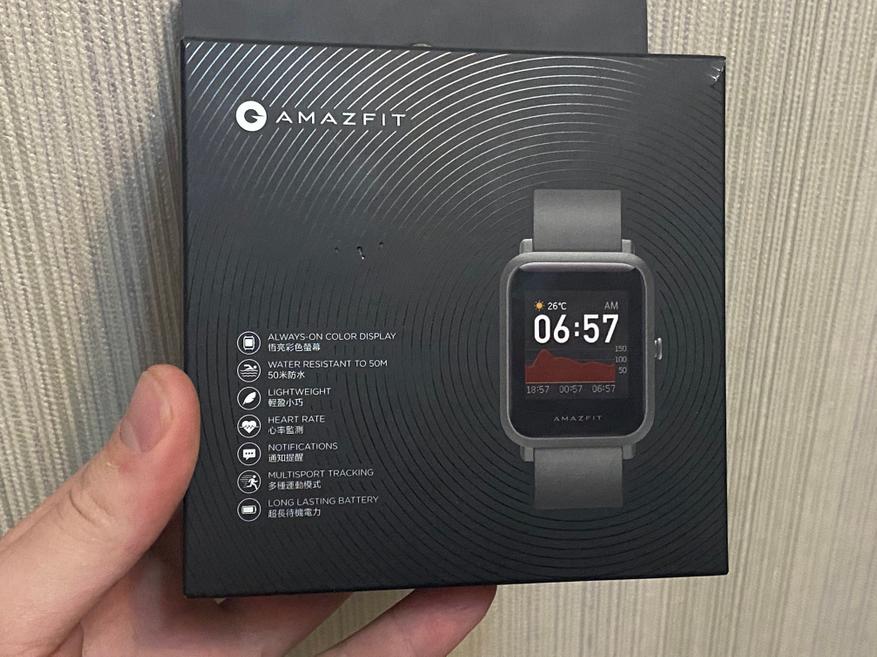
На обратной стороне коробки располагается информация о поддержи работы часов с Android и iOS по протоколу Bluetooth 5.0. Также присутствую некоторые характеристики, о которых можно прочитать далее.

Внутри чёрной коробки находится ещё одна белая коробка с надписью Amazfit. Эта коробка открывается вверх по типу шкатулки. В самой коробке лежит подложка, в которой находятся сами смарт часы. В отдельных секциях подложки расположена зарядная база с проводом на USB и небольшая инструкция.
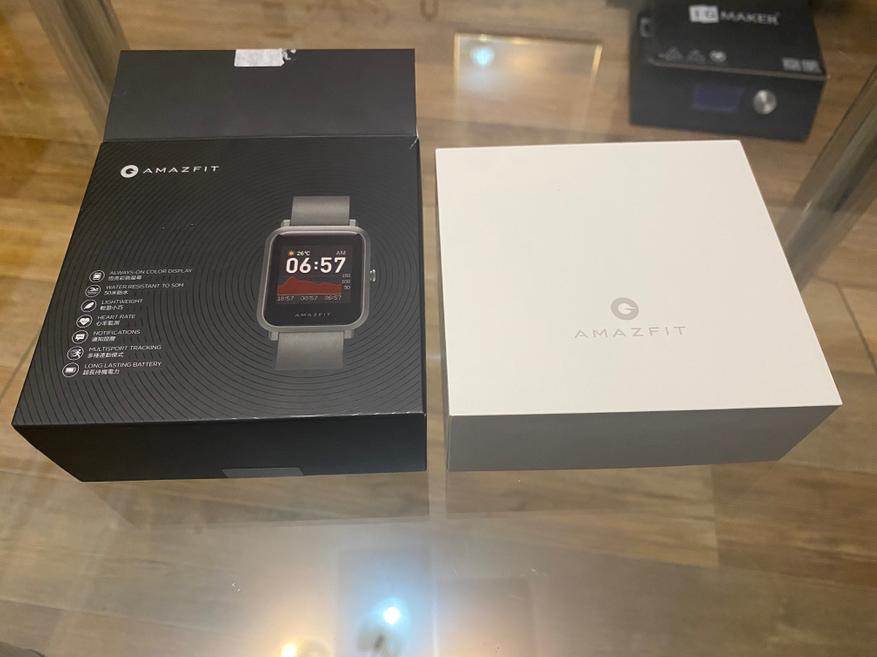
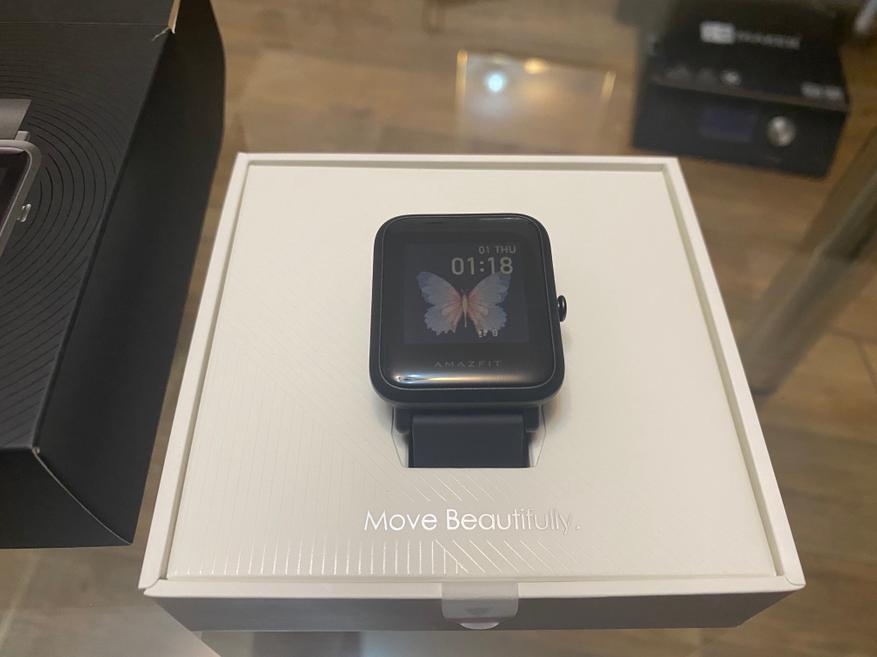
Внешний вид
Сами часы имеют квадратную форму. Дисплей диагональю 1,28 дюймов с разрешением 176х176 точек. Снизу под дисплеем находится надпись Amazfit. Корпус выполнен из чёрного матового пластика. Сбоку расположена кнопка по типу «Digital Crown» как у Apple Watch. Она вращается, но само вращение не отвечает за управление часами. По сути это кнопка, которая реагирует на одинарное и долгое нажатие.


С обратной стороны можно увидеть два контакта для заряда аккумулятора часов и датчик сердечного ритма. Ремешок крепится к корпусу за счёт небольшого подпружиненного зажима. Кстати,
на AliExpress
есть много разных вариантов ремешков, приобрести которые можно хоть на каждый день.

Сопряжение со смартфоном
Первое включение Amazfit Bip S Lite осуществляется путём нажатия и удержания боковой кнопки. Для начала необходимо выбрать язык, затем просканировать QR-код при помощи приложения Zepp. На поддержку этого приложения часы перешли совсем не давно, поэтому все мои попытки подключить их через приложения Amazfit были бесполезны.
В приложении необходимо нажать на «+» в верхнем левом углу, после выбрать часы, пункт «часы с QR-кодом» и просканировать его на часах. После часы начнут обновляться. Процесс обновления небыстрый и всё зависит от скорости Wi-Fi соединения.
Оболочка часов
Главные столы часов можно выгружать через приложение и выбирать из уже имеющихся долгим нажатием на экран. Разблокировка часов происходит нажатием боковой кнопки. Далее нажатие на боковую кнопку приводит к основному меню часов, где можно посмотреть количество пройденных шагов в разделе «достижения», измерить сердечный ритм в соответствующем разделом. Кстати, часы самостоятельно измеряют частоту сердцебиения во время ношения и составляют общую аналитику Вашего состояния в течении дня.

Свайпом ниже переходим к разделу «спорт» и «погода». В разделе «спорт» можно выбрать формат тренировки, а именно: бег, беговая дорожка, велосипед, велотренажер, спортзал, ходьба, эллиптический тренажёр, йога скакалка, бадминтон, настольный теннис, крикет, баскетбол и гребной тренажёр. В конце можно посмотреть историю записей тренировок.
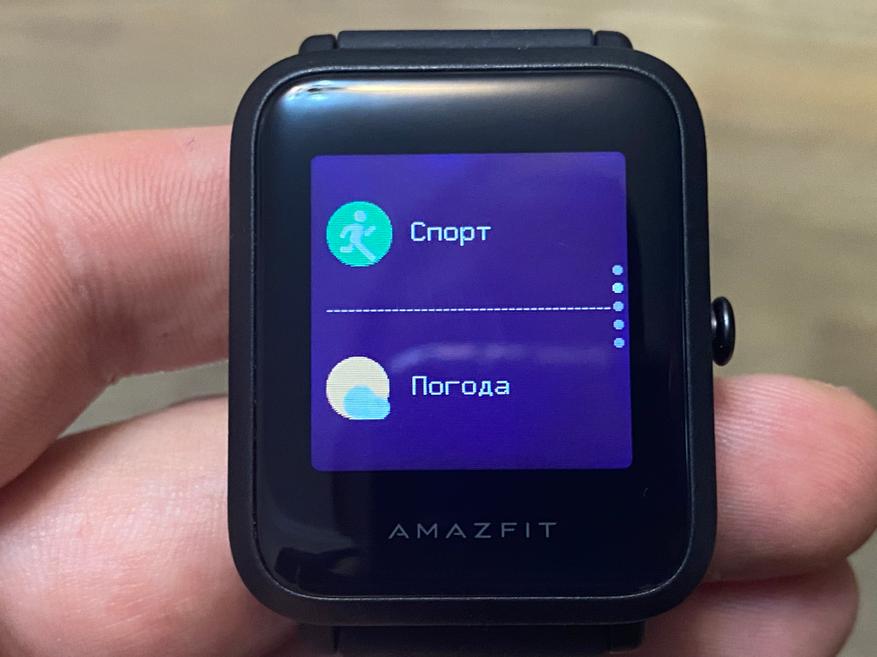
В разделе «погода» на нескольких столах можно увидеть подгруженную с телефона температуру той или иной локации, влажность и даже состояние ультрафиолетовой радиации. Также можно посмотреть погоду на текущую неделю.
Далее раздел «будильник», который можно установить отдельно от смартфона и часы будут будить Вас за запястье в назначенное время. Ощущения действительно интересные. В разделе «музыка» можно переключать, останавливать и запускать треки на телефоне. Сами часы музыку не воспроизводят и динамика не имеют.

В настройках можно также изменить циферблат, установить запуск формы тренировки при долгом зажатии боковой кнопки, отрегулировать яркость, найти телефон, выключит и сбросить настройки часов. Раздел «Pai» в баллах показывает состояние завершённости Ваших целей установленных в приложении.

В самом конце «мировые часы» и «таймер», где можно найти секундомер и запустить обратный отсчёт. Однократное нажатие на боковую кнопку возвращает нас на один шаг назад.
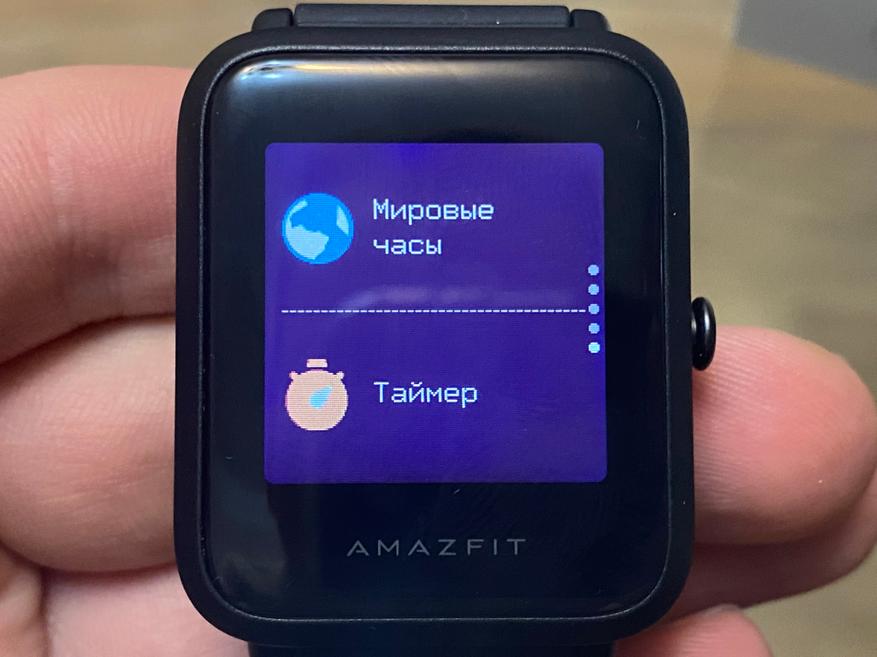

Вернувшись на главный стол свайпом сверху можно вызвать бар, в котором находится время, состояние сопряжения с телефоном, оставшейся уровень заряда в процентах и дату. Также через бар можно быстро изменить яркость дисплея, заблокировать часы и включить режим «не беспокоить». Свайп снизу с главного экрана показывает последние уведомления, пришедшие на смартфон.
Отдельное внимание нужно уделить запуску и остановке тренировок. Если тренировка на определённую дистанцию, часы будут подгружать информацию о местонахождении через смартфон. Далее начнётся отсчёт времени и переброс на циферблат тренировки. Для остановки тренировки нужно нажать и задержать боковую кнопку, дождаться загрузки, после подтвердить действие на экране.
Приложение Zepp
Теперь пару слов о приложении Zepp. Оно представлено тремя рабочими столами. На главной странице можно увидеть количество пройденных шагов, сожжённых калорий и состояние сна. На второй странице, которая называется «Наслаждаться», представлены настройки некоторых из представленных выше возможностей, а также не поддерживаемые этими часами функции.
Вывод
Общие впечатления о смарт часах после владения Apple Watch и ношения их на постоянной основе весьма неоднозначные. В первую очередь, можно отметить, что при помощи Amazfit Bip S Lite за счёт их долгой работы от одного заряда батареи можно непросто мониторить состояние сна, но и составлять аналитику на протяжении месяца и даже более продолжительного периода времени. В целом, если Вам действительно интересен непрерывный мониторинг активности, то эти смарт часы могут вам подойти. Отсутствие GPS при тренировках легко компенсируется соединением со смартфоном, откуда часы и подгружают информацию и местоположении спортсмена. С часами можно практически никогда не расставаться. Достаточно прости зарядить устройство в течении двух часов и можно не снимать их на протяжении 30-45 дней. При этом всё это время, круглые сутки, часы будут собирать информацию о состоянии Вашего здоровья. Чем к сожалению не могут похвастаться современные смарт часы с ярким дисплеем, которые требуют подключения к розетке уже к вечеру рабочего дня. С другой стороны Amazfit Bip S Lite имеют весьма посредственный в большей степени спортивный дизайн, мягко говоря не лучший по качеству и яркости дисплей. Также даже за такие деньги, хотелось бы наличие NFC модуля для бесконтактной оплаты. Часы поддерживают только AliPay для Китая. В остальном это крутой повседневный трекер активности за небольшие деньги, который не зря заслужил статус народных смарт часов.